Quando usiamo il del browser, non appena lo apriamo vediamo a pagina iniziale. Tuttavia, è molto probabile che, a causa del nostro lavoro o direttamente dell'uso che daremo al browser, avremo bisogno che si apra con un pagina specifica o anche con più schede e indirizzi predefiniti. Per questo motivo oggi spiegheremo come possiamo farlo cambiare la home page nel nostro browser web, puoi anche scegliere l'opzione di includere diverse schede che si apriranno automaticamente nelle direzioni che abbiamo predefinito.
Cambia la home page in Chrome
Iniziamo con il browser google, che ci offre questa interessante opzione di scegliere le schede con cui vogliamo che inizi quando clicchiamo sulla scorciatoia.
In questo caso, quello che faremo è aprire il nostro browser, quindi fare clic sul pulsante che ci dà accesso alle opzioni e che si trova nell'angolo in alto a destra del nostro schermo.
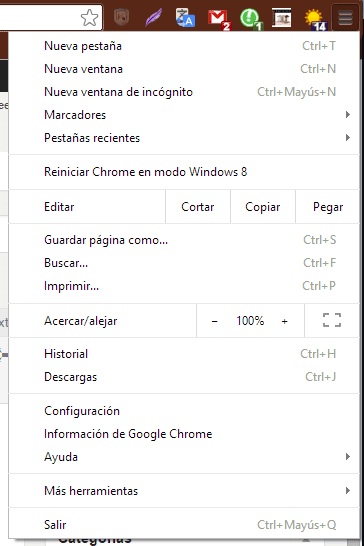
Ora si aprirà il menu e nel nostro caso faremo clic su "Configurazione”. Questo ci farà avere la sezione impostazioni cromate.
Se guardiamo la finestra che appare, al secondo posto c'è l'opzione “Quando apri il browser..." e tre opzioni tra cui scegliere. Nel nostro caso selezioneremo il terzo chiamato “Apri una pagina specifica o un insieme di pagine" e poi fare clic su "Imposta le pagine".

Se abbiamo già aperte solo le schede che vogliamo aprire avvia Chrome, non dobbiamo fare altro che cliccare su “Utilizza le pagine correnti”, anche se possiamo anche scrivere nella casella the indirizzo della pagina con cui vogliamo che si apra.
Alla fine accettiamo e avremo terminato la configurazione.
Cambia la home page in Explorer
In questo caso, la prima cosa che dobbiamo fare è aprire le schede che vogliamo si aprano automaticamente non appena avviiamo il Explorer. Successivamente, faremo clic con il pulsante destro del mouse sull'icona a forma di casa che appare nell'angolo in alto a destra del nostro schermo.
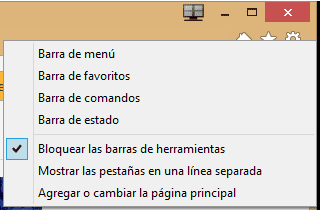
Qui facciamo clic sull'ultima opzione che appare chiamata "Aggiungi o modifica la home page", in modo che apparirà una finestra simile alla seguente:
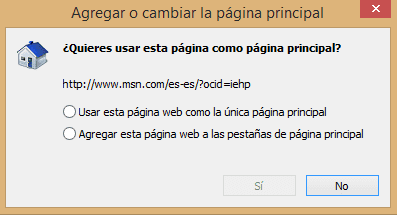
Se vogliamo che Explorer si avvii solo con quella scheda che abbiamo scelto, possiamo scegliere di fare clic su "Utilizzare questa pagina Web come unica pagina principale" e quindi fare clic su "Sì". Tuttavia, se abbiamo già altre pagine con le quali vogliamo avviare anche Explorer, ciò che faremo è selezionare l'opzione “Aggiungi questa pagina web alle schede della tua home page" e poi fare clic su "Sì".
In ogni caso, con questi semplici passaggi saremo riusciti a scegliere quali schede vogliamo aprire automaticamente con Explorer.
Cambia la home page in Firefox.
E infine, avremo la possibilità di modificare il file home page in firefox. In questo caso, ciò che faremo sarà aprire le schede delle pagine che vogliamo aprire automaticamente non appena avvieremo il programma. Successivamente, ciò che faremo è fare clic sull'icona di accesso al file menù firefox che si trova anche nell'angolo in alto a destra dello schermo.
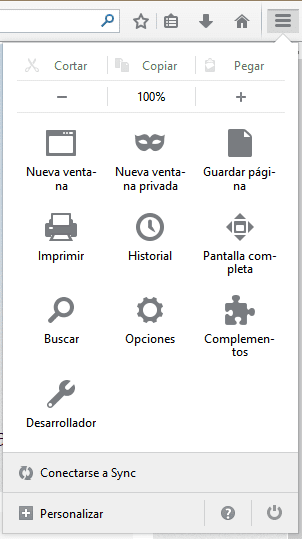
Nell'elenco delle icone che appare, clicca su “Opzioni” ed entreremo nella sezione di Opzioni di Firefox. Restiamo sul conto”Generale", poiché vedremo una casella chiamata "Homepage” che si trova più o meno al centro della visuale.
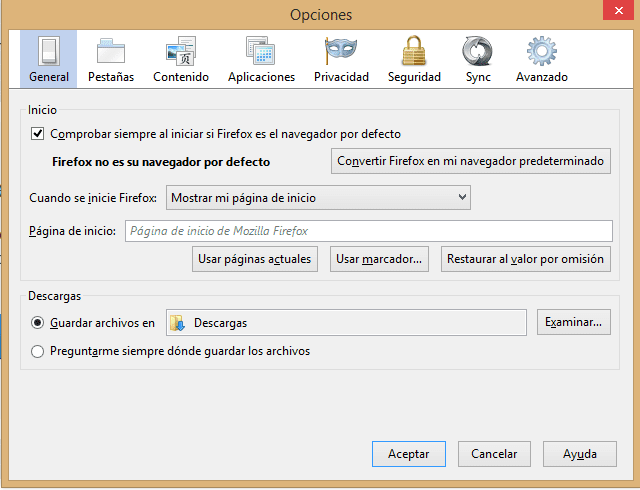
Possiamo scrivere direttamente gli indirizzi in questa casella separandoli con una virgola, ma poiché abbiamo già aperto le schede, l'unica cosa che dovremo fare sarà cliccare sul pulsante “Usa le pagine correnti”. Vedremo subito che gli indirizzi vanno automaticamente in questa casella e dovremo solo accettare le modifiche.
Seguendo il tutorial che ti abbiamo indicato, d'ora in poi, ogni volta che aprirai uno dei tuoi browser preferiti, accederai automaticamente alle pagine predefinite che hai scelto, rendendo così il compito molto più semplice e permettendoci un accesso più diretto ai contenuti che hai scelto. stavamo cercando. .
Se avete domande, vi invitiamo a farle direttamente attraverso la sezione commenti e, naturalmente, aspettiamo anche i vostri contributi in modo che tutti possiamo imparare giorno dopo giorno.
Studente di Ingegneria Industriale e amante della scrittura e della tecnologia, da diversi anni partecipo a diverse pagine con l'obiettivo di restare sempre informato sulle ultime tendenze e contribuire con il mio granello di sabbia a questa immensa rete di diffusione che conosciamo come Internet.






